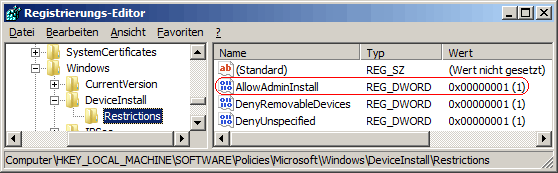|
Falls für den Rechner Einschränkungen für die Geräteinstallation (Treiber) festgelegt worden sind, wie z.B. bestimmte Geräteklassen oder Geräte-IDs dürfen nicht installiert werden, dann gelten diese Einschränkungen auch für alle Mitglieder der Gruppe "Administratoren". Damit aber Administratoren den Hardware-Assistenten oder den Treibersoftwareupdate-Assistenten verwenden können, um Treiber für beliebige Geräte zu installieren und zu aktualisieren, muss der folgender Schlüssel aktiviert werden.
So geht's:
- Starten Sie ...\windows\regedit.exe bzw. ...\winnt\regedt32.exe.
- Klicken Sie sich durch folgende Schlüssel (Ordner) hindurch:
HKEY_LOCAL_MACHINE
Software
Policies
Microsoft
Windows
DeviceInstall
Restrictions
Falls die letzten Schlüssel noch nicht existieren, dann müssen Sie diese erstellen. Dazu klicken Sie mit der rechten Maustaste in das rechte Fenster. Im Kontextmenü wählen Sie "Neu" > "Schlüssel".
- Doppelklicken Sie auf den Schlüssel "AllowAdminInstall".
Falls dieser Schlüssel noch nicht existiert, dann müssen Sie ihn erstellen. Dazu klicken Sie mit der rechten Maustaste in das rechte Fenster. Im Kontextmenü wählen Sie "Neu" > "DWORD-Wert" (REG_DWORD). Als Schlüsselnamen geben Sie "AllowAdminInstall" ein.
- Ändern Sie den Wert ggf. von "0" auf "1".
- Die Änderungen werden ggf. erst nach einem Neustart aktiv.
Hinweise:
- AllowAdminInstall:
0 = Alle Einschränkungen die für die Geräteinstallation gelten, wirken sich auch auf die Administratoren aus. (Standard)
1 = Die Administratoren können unabhängig von Einschränkungen beliebige Gerätetreiber installieren und aktualisieren.
- Ändern Sie bitte nichts anderes in der Registrierungsdatei. Dies kann zur Folge haben, dass Windows und/oder Anwendungsprogramme nicht mehr richtig arbeiten.
Querverweise:
|